PHP - это один из самых популярных языков программирования для веб-разработки. Неудивительно, что многие веб-разработчики выбирают Опенсервер, как свою основную среду разработки. Опенсервер предлагает простоту и удобство, а настройка PHP на нем не вызывает больших трудностей.
Перед настройкой PHP на Опенсервере вам необходимо убедиться, что вы установили последнюю версию Опенсервера на вашем компьютере. После этого вам понадобится открыть файл конфигурации php.ini, который обычно находится в папке php вашей установки Опенсервера.
Один из самых важных параметров, который вам нужно настроить в php.ini, это параметр "display_errors". Он отвечает за отображение ошибок PHP на экране. Чтобы включить отображение ошибок, установите значение данного параметра в "On". Если вы используете Опенсервер для разработки, рекомендуется включить отображение ошибок, чтобы быстрее находить и исправлять их.
Еще один важный параметр - это "error_reporting". Он определяет уровень отчетности об ошибках. Установите его значение в E_ALL, чтобы получать отчеты обо всех типах ошибок. Это упростит вам отладку вашего PHP-кода и поможет вовремя обнаружить проблемы на ранних этапах разработки.
Опенсервер: что это и зачем он нужен?

Зачем нужен Опенсервер? Когда разработчику необходимо запустить и протестировать свой веб-проект на своем компьютере без подключения к удаленному серверу, Опенсервер является идеальным инструментом. Он позволяет создать локальный сервер, на котором можно разрабатывать и тестировать веб-приложения.
Опенсервер предоставляет множество возможностей для настройки PHP-окружения, таких как изменение параметров конфигурации PHP, установка дополнительных модулей, настройка виртуальных хостов и многое другое. Благодаря этим функциям, разработчик может настроить сервер согласно требованиям своего проекта и удовлетворить любые потребности разработки.
Важно отметить, что Опенсервер предоставляет удобство и гибкость при разработке, но не рекомендуется использовать его в качестве публично доступного сервера. Для этой цели лучше использовать специализированные серверные решения.
Настройка PHP на Опенсервер
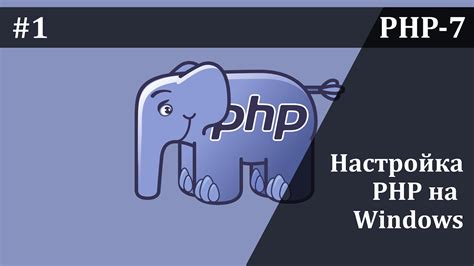
Шаг 1: Загрузка и установка Опенсервера
Первым шагом необходимо загрузить и установить Опенсервер на ваш компьютер. Вы можете скачать последнюю версию Опенсервера с официального сайта и следовать инструкциям по установке.
Шаг 2: Настройка PHP версии
Опенсервер поддерживает несколько версий PHP, и вы можете выбрать нужную версию, которая соответствует требованиям вашего веб-приложения. Для этого откройте Опенсервер и перейдите в раздел "Настройки". В разделе "Настройки PHP" выберите нужную версию PHP и перезапустите сервер.
Шаг 3: Настройка php.ini
Файл php.ini содержит основные настройки PHP, и его можно изменять в соответствии с вашими потребностями. Чтобы открыть файл php.ini, откройте Опенсервер и перейдите в раздел "Настройки". В разделе "Настройки PHP" найдите ссылку "Редактировать php.ini". Здесь вы можете изменить различные параметры, такие как директивы отображения ошибок и пути к расширениям PHP. После внесения изменений сохраните файл и перезапустите сервер.
Шаг 4: Проверка работоспособности PHP
Чтобы убедиться, что PHP правильно настроен на Опенсервере, вы можете создать простой PHP-файл с кодом:
echo "Hello, World!"; ?>
Следуя этим шагам, вы сможете правильно настроить PHP на Опенсервере и запустить свои веб-приложения без проблем.
Шаг 1: Установка Опенсервера на компьютер
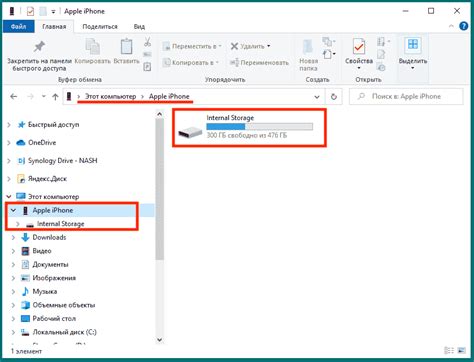
Для начала установки Опенсервера на компьютер следуйте инструкциям ниже:
| Шаг | Описание |
| 1 | Скачайте установочный файл Опенсервера с официального сайта разработчика. |
| 2 | Запустите установочный файл и следуйте указаниям мастера установки. |
| 3 | Выберите директорию, в которую будет установлен Опенсервер. |
| 4 | Выберите нужные компоненты, которые будут установлены вместе с Опенсервером (например, PHP, Apache, MySQL). |
| 5 | Укажите пользовательские настройки, если они нужны, и завершите установку. |
| 6 | После завершения установки запустите Опенсервер и откройте панель управления. |
После успешной установки Опенсервера на вашем компьютере вы будете готовы начать настройку PHP и создание веб-приложений. Переходите к следующему шагу установки!
Шаг 2: Запуск Опенсервера и выбор версии PHP

После успешной установки Опенсервера на компьютер, следует запустить программу. Для этого найдите ярлык Опенсервера на рабочем столе или в меню «Пуск» и откройте его.
Когда программное обеспечение запустится, в правом нижнем углу появится иконка Опенсервера. Щелкните по ней правой кнопкой мыши и выберите в появившемся контекстном меню пункт «Настройки».
В открывшемся окне настроек Опенсервера найдите раздел «PHP» и щелкните по нему. Здесь вы сможете выбрать нужную версию PHP для использования на сервере. Опенсервер может предоставить несколько вариантов установки PHP, так что выберите ту, которую вы планируете использовать.
После выбора версии PHP нажмите кнопку «Применить» и перезапустите Опенсервер, чтобы изменения вступили в силу.
Поздравляю! Теперь вы успешно настроили и выбрали версию PHP на Опенсервере.
Шаг 3: Конфигурация PHP-интерпретатора на Опенсервере
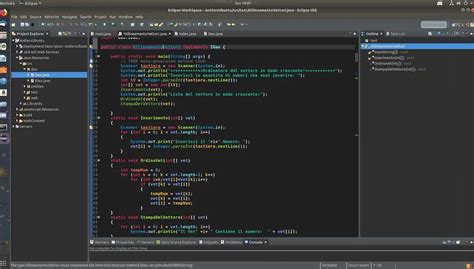
После установки Опенсервера на ваш компьютер необходимо настроить PHP-интерпретатор для корректной работы.
В данном руководстве мы рассмотрим основные настройки и параметры PHP, которые можно изменить в конфигурационном файле php.ini.
1. Откройте файл php.ini
Файл php.ini является основным конфигурационным файлом PHP. Он содержит все настройки и параметры, которые управляют работой PHP-интерпретатора.
Чтобы открыть файл, найдите его в папке с установленным Опенсервером. Обычно путь выглядит примерно так: C:\OpenServer ata\temp\config.
Откройте файл с помощью любого текстового редактора.
2. Измените настройки PHP
В файле php.ini вы можете изменить множество настроек PHP в соответствии с вашими потребностями. Ниже представлены наиболее важные настройки:
| Настройка | Описание |
|---|---|
| error_reporting | |
| display_errors | |
| max_execution_time | Определяет максимальное время выполнения скрипта в секундах. Если скрипт выполняется дольше, чем указано в этой настройке, PHP автоматически прерывает выполнение. |
| upload_max_filesize | Определяет максимальный размер загружаемого файла. |
| post_max_size | Определяет максимальный размер POST-данных, передаваемых на сервер. |
Чтобы изменить значение настройки, найдите соответствующую строку в файле php.ini и измените ее. Например:
error_reporting = E_ALL
display_errors = On
max_execution_time = 30
upload_max_filesize = 10M
post_max_size = 20M
3. Сохраните изменения
После того как вы внесли необходимые изменения в файл php.ini, сохраните файл и закройте его.
Для того чтобы изменения вступили в силу, необходимо перезапустить Опенсервер.
Теперь вы можете настроить PHP-интерпретатор на Опенсервере, чтобы он работал в соответствии с вашими требованиями и потребностями.